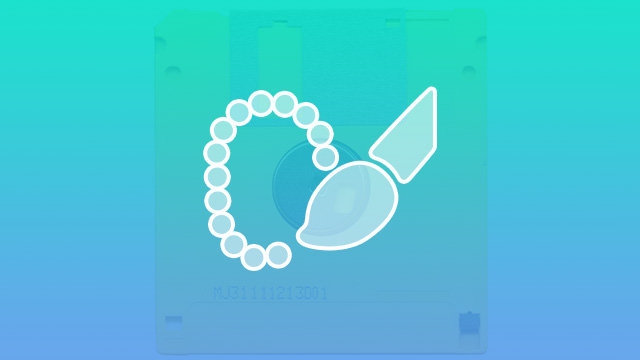
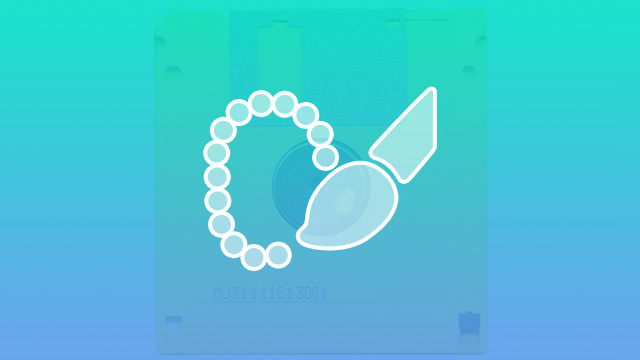
Hvad er værktøjet Hurtig udvælgelse?
Photoshop tilbyder et stort udvalg af værktøjer, der gør det muligt for brugerne hurtigt og nemt at foretage alt fra de mindste justeringer til radikale ændringer af et billede. Et af disse værktøjer kaldes Quick Selection-værktøjet. Her er en kort gennemgang af, hvad det er, hvordan du bruger det, og hvad du kan bruge det til.
Videnskabelige fordele ved værktøjet
Med Quick Selection-værktøjet kan du hurtigt og nemt vælge et område eller en sektion af et billede. Selv om der er flere værktøjer i Photoshop-værktøjskassen, som du kan bruge til at udføre nogenlunde den samme opgave, har hvert værktøj sine egne styrker og svagheder. Med den magnetiske lasso kan du også vælge objekter, men det kræver mere tid og en meget mere rolig hånd. Fordi den magnetiske lasso analyserer pixelernes farve for at bestemme, hvor kanterne er, kan den også være sværere at arbejde med, hvis du har et valg, der har en farve, der ligger tæt på den baggrund, som du vil adskille den fra.
Værktøjet Hurtigmarkering giver dig renere kanter og mere kontrol over mindre områder, som du vil markere eller fjerne markeringen. Hvis du f.eks. ønsker at ændre baggrunden bag en person, der står med hånden på hoften, vil du kunne se baggrunden bag armens bøjning, så du skal vælge det lille område ud over det større område bag personen. Med andre markeringsværktøjer kan du vælge hele personen, men de gør det sværere at vælge små områder som f.eks. trekanten mellem personens arm.
Med værktøjet Hurtigmarkering kan du også markere og fravælge flere områder på samme tid. Du kan faktisk vælge fire eller fem forskellige områder på et foto med et enkelt strøg med musen.
Når du skal bruge det
Hvis du har et stort område, som du skal vælge, giver værktøjet Hurtigt valg dig mulighed for at få arbejdet gjort hurtigt og nemt uden at gå på kompromis med nøjagtigheden. Du kan bruge det til at vælge baggrunde, forgrunde eller en hvilken som helst del af et billede, som du ønsker at isolere. Quick Selection-værktøjet er i stand til at registrere konturer og farveintervaller, så det er bemærkelsesværdigt præcist. Lad os f.eks. sige, at du har et foto af en hund, der fanger en tennisbold. Du ønsker at isolere hunden og flytte den til en ny baggrund. Ved hjælp af værktøjet Hurtig udvælgelse kan du hurtigt isolere hele den baggrund, der omgiver hunden, og derefter kan du enten flytte hunden til en ny baggrund eller erstatte den eksisterende baggrund med noget mere passende. Hele processen er meget hurtigere og nemmere, end andre udvælgelsesværktøjer tillader.
Hvis du vil have flere tips, tricks og værktøjer, kan du se den nyttige Photoshop-tutorialvideo.